UWAGA! Wszystkie zmiany należy robić na kopiach! Jeśli coś nie wyjdzie, nie odzyskasz zdjęć!
Ostatnio pisałam, jak za pomocą darmowego programu FastStone Image Viewer można automatycznie posegregować zdjęcia, a dziś chciałabym pokazać, jak automatycznie dodać datę do zdjęcia. Wiem, że niektórzy opisują zdjęcia ręcznie z tyłu, ale istnieje darmowy program do nanoszenia daty na zdjęciu – hurtowo i szybko.
Skrócona instrukcja jak wstawić datę na zdjęciu wygląda tak:
…kroki w pigułce, bo szczegółowy opis na pierwszy rzut oka może się wydawać skomplikowany.
- Zaznaczasz zdjęcia.
- Zmieniasz znacznik czasu na EXIF (b.ważne! pominięcie tego kroku może spowodować wstawienie błędnej daty!).
- Ustawiasz kolor, wielkość i format daty.
Ten krok wykonujesz tylko raz, bo program zapamiętuje ustawienia. - Zatwierdzasz.
Koniec.
O czym pamiętać?
- Zwróć uwagę na wymiary zdjęć! Zdjęcia mniejsze muszą mieć ustawiony mniejszy napis, zdjęcia większe – większy.
- Zwróć uwagę na kolor daty! Czarna na czarnym tle nie będzie widoczna, biała na białym również.
- Rób to na kopiach!!!
A teraz szczegółowo, krok po kroku.
Jak działa program do nanoszenia daty na zdjęcia?
Ja najpierw wybieram zdjęcia, na których chcę dodać datę i wrzucam je jako kopie do osobnego folderu (o tym, jak łatwo wybrać i zaznaczyć zdjęcia w folderze przeczytasz TU). Kopiuję z tego względu, że w razie gdyby coś poszło nie tak, nie utracę zdjęć. Dopiero po dodaniu daty usuwam te kopie.
Po wybraniu i wrzuceniu zdjęć do osobnego folderu, należy je wszystkie zaznaczyć (ctrl+A) i wybrać w menu opcję Narzędzia->Zmień znacznik czasu wybranych obrazów->Znacznik czasu EXIF(data zrobienia zdjęcia).

Konieczne jest zaznaczenie tej opcji, gdyż w zdjęciu czasami zapisane są inne daty (np. pobrania) i wtedy funkcja wstawiania daty może nam spłatać figla. Jak widać można też określić datę i czas ręcznie, ale nas interesuje ta pierwsza opcja.

Następny krok to menu Narzędzia -> Konwertuj zaznaczone obrazy->Zaawansowane
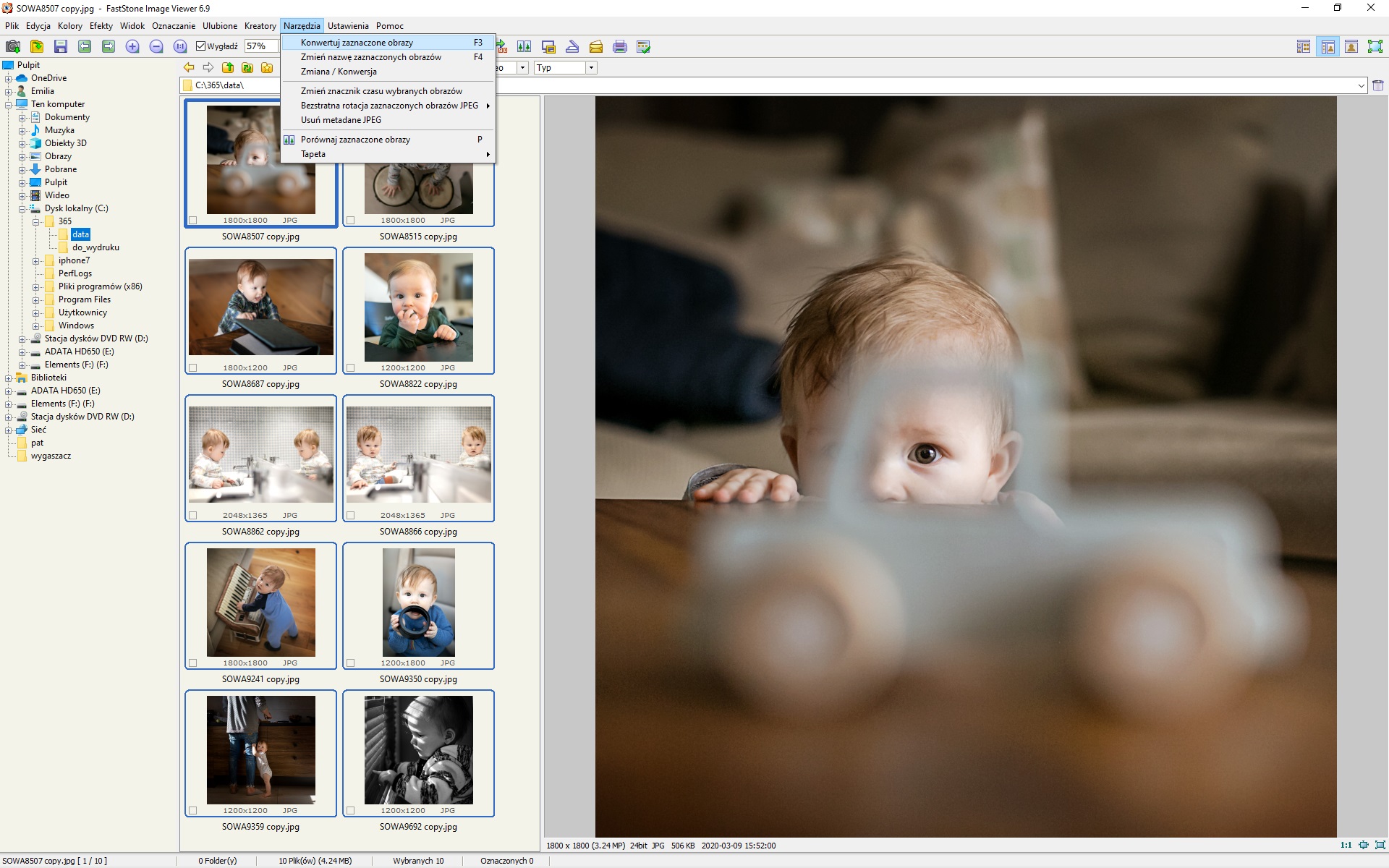
Należy wybrać zakładkę Tekst i ustawić wg własnych upodobań czcionkę, jej kolor, położenie tekstu. Zależnie od wielkości zdjęć konieczne będzie dopasowanie wielkości czcionki i tu niestety trzeba sobie znaleźć odpowiedni rozmiar metodą prób i błędów (dlatego m.in. pracuję na kopiach plików).
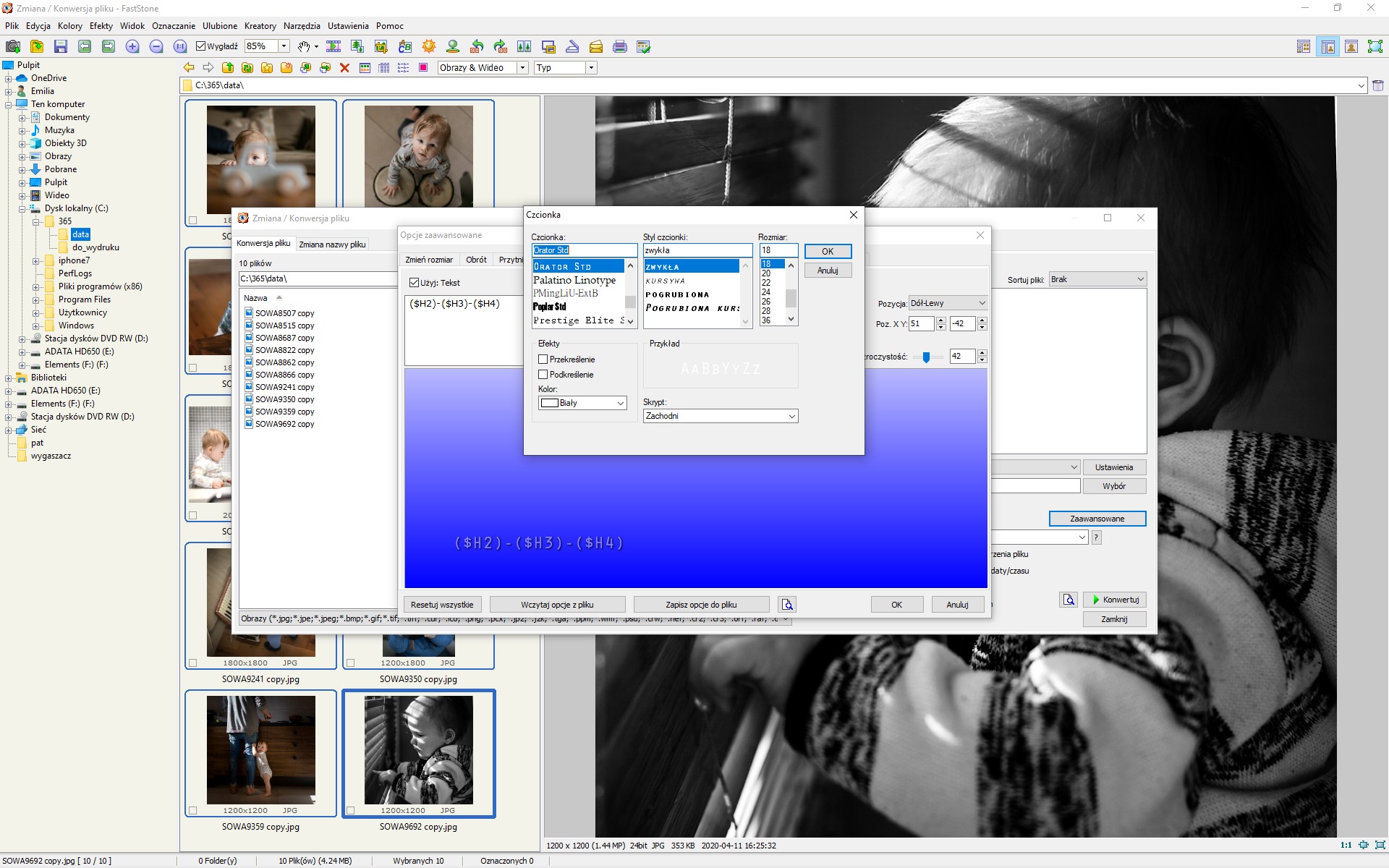
Obok pola Text jest przycisk „Wstaw zmienną” i wśród dostępnych wartości mamy EXIF – Data. Ja chciałabym mieć u siebie datę w formacie rok-miesiąc-dzień, dlatego umieszczam taki napis: ($H2)-($H3)-($H4)
Można oczywiście dodać sobie jakikolwiek inny tekst, np. „Kwarantanna ($H2)-($H3)-($H4)”

Warto jeszcze zwrócić uwagę na kolor czcionki – jeśli ustawimy białą i akurat wypadnie na białym tle, może być słabo widoczna. Czasem pomaga zaznaczenie opcji „cień”, a czasem po prostu trzeba zmienić kolor. Ja zwykle używam bieli lub czerni, o przezroczystości ok.40-50.
Pole Poz.XY to odległość od brzegów zdjęcia i jak widać, może być wartością ujemną.
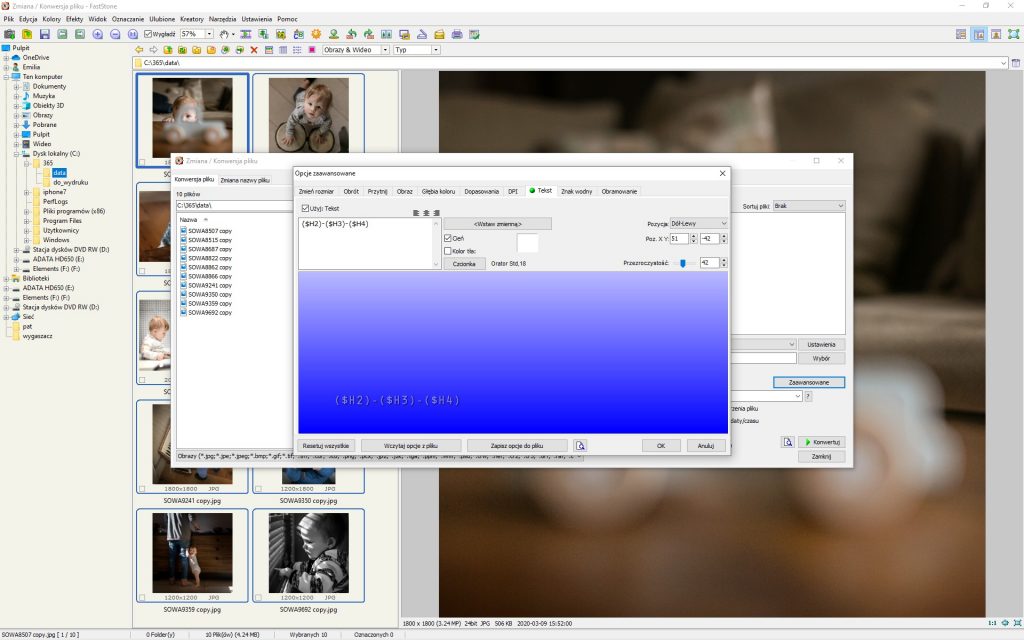
Zatwierdzamy przyciskiem OK, Konwertuj i po kilku sekundach na wszystkich zdjęciach pojawia się data zrobienia zdjęcia.

Po wywołaniu i ułożeniu w albumie już nigdy nie będziesz się zastanawiać, kiedy to było…


Mam niektóre zdjęcia w bardzo wysokiej rozdzielczości a inne skadrowane w dużo mniejszej. W konsekwencji niektóre znaczniki czasu są duże a niektóre bardzo małe. Czy jest możliwość żeby bez względu na rozmiar zdjęcia znacznmik czasu był tej samej wielkości?
Niestety nie, też nad tym ubolewam – trzeba sobie podzielić zdjęcia wg rozmiaru i dopasować wielkość napisu. Ułatwieniem jest to, że pliki można posortować wg wymiarów i że widać ilość pikseli na podglądzie w FSiV. Natomiast ostatnio testuję inny program – XnView i z tego co teraz na szybko przetestowałam to on fajnie sam dopasowuje rozmiar daty do zdjęcia.
Niestety jest on dużo bardziej rozbudowany i ma masę funkcji, przez co trudniej się po nim poruszać, nie każdemu to może odpowiadać. W razie gdybyś chciał spróbować – odezwij się, pomogę :)
Wielkie dzięki. A znalazłaś może sposób by dodać Miejscowość zrobienia zdjęcia? Pliki mają takie informacje w postaci danych IPTC. XnView mówisz lepszy niż FastStone?
W XnView jest możliwość dodania do napisu informacji z IPTC (m.in. miasto), więc dla Ciebie Mateusz chyba lepszy będzie XnView :)
Wielkie dzięki! 🙂 Będę testował. Mam lightrooma ale tam to w ogóle nie da rady nic takiego zrobić.
Trochę po czasie – więc nie wiem, czy tu jeszcze zajrzysz. Ja się z LR rozstałam dawno temu, więc się nie wypowiem, nie mam nawet jak tego sprawdzić. Używam C1 i w nim przy eksporcie plików można dodać znak wodny typu tekst, a jako treść można wybrać różne metadane, łącznie z datą wykonania zdjęcia.
Aczkolwiek jeśli robisz też zdjęcia telefonem, to chyba lepiej za jedną robotą puścić wszystko przez Xn.
Ja jeszcze dodaję datę do nazwy pliku i u mnie wszystkie pliki zaczynają się od rrrrmmdd :)
Bardzo dziękuję ułatwiło mi to segregowanie zdjęć <3
Cieszę się bardzo <3
Narzędzia -> Konwertuj zaznaczone obrazy->Zaawansowane
nie mam w ogóle opcji „zaawansowane” do wyboru :-(
Hej, pobrałam najnowszą wersję i widzę, że tu jest „Użyj opcji zaawansowanych”. Dopiero po zaznaczeniu tej opcji pojawia się budka „Zaawansowane”. Jeśli u Ciebie jest inaczej, podeślij mi screen ekranu na maila :)
Dziękuje za pomoc :)
A proszę Cię bardzo :)